详细说明win7 64位极速规范版系统一键打开打印机共享的技巧
Windows 7,中文名称视窗7,是由微软公司(Microsoft)开发的操作系统,内核版本号为Windows NT 6.1。Windows 7可供家庭及商业工作环境:笔记本电脑 、平板电脑 、多媒体中心等使用。Windows 7可供选择的版本有:入门版(Starter)、家庭普通版(Home Basic)、家庭高级版(Home Premium)、专业版(Professional)、企业版(Enterprise)(非零售)、旗舰版(Ultimate)。
详解win7 64位极速标准版系统一键开启打印机共享的技巧。最近win7 64位极速标准版系统用户的普遍反映都是说不知道一键开启打印机共享的方法是什么,其实这个方法是非常简单的,如果大家想要掌握这个方法的话,请跟随小编一起看看以下的win7 64位极速标准版系统一键开启打印机共享的具体方法即可。
1.在连接打印机的电脑将打印机设置共享。
步骤:开始 — 打印机和传真 — 点右键,选择共享 。
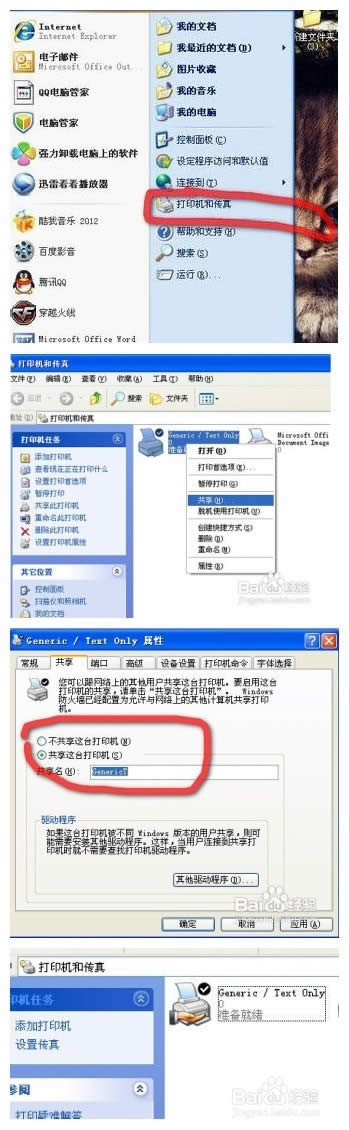
一键开启打印机共享方法图1
2.记下IP地址。
步骤:开始 — 控制面板 — 网络和Internet连接 — 网络连接 — 点右键,选择状态 — 点击支持,记下IP地址。

一键开启打印机共享方法图2
3.在需要共享打印机的电脑上打开网上邻居,在地址栏输入连接打印机的电脑的IP,然后右键选择连接就OK啦。
步骤:开始 — 控制面板 — 网络和Internet连接 — 网上邻居 — 地址栏输入IP地址 — 点右键,选择连接。更多教程教程分享:最新系统安装下载。
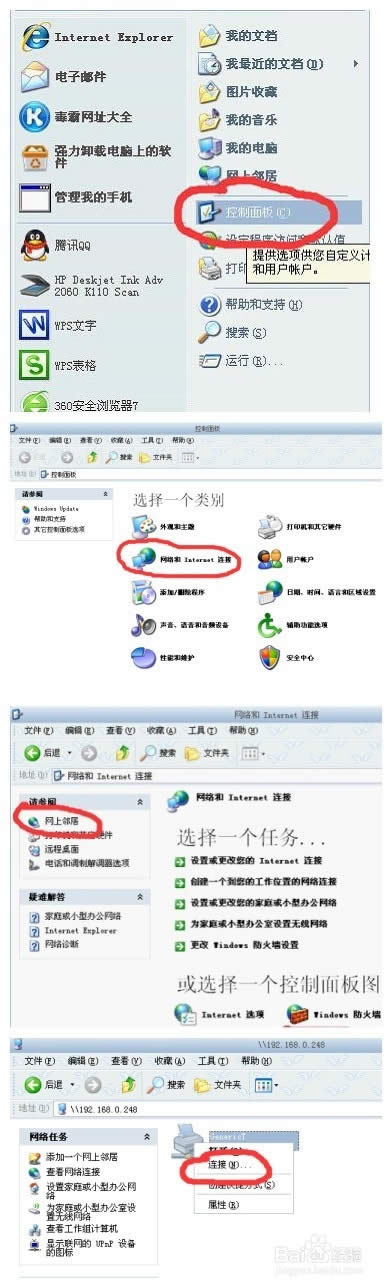
一键开启打印机共享方法图3
上述就是一键开启打印机共享方法了,大家是否都已经掌握了这个方法呢?说实话小编早就已经习惯了每天遇到各种各样的问题,但是如果大家还是觉得这个方法不错的话,尽管将这篇教程收藏起来哦,以后就再也不怕电脑遇到这个问题了。
2015年1月13日,微软正式终止了对Windows 7的主流支持,但仍然继续为Windows 7提供安全补丁支持,直到2020年1月14日正式结束对Windows 7的所有技术支持。